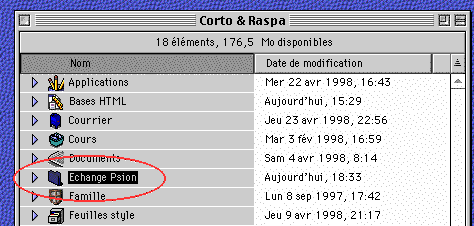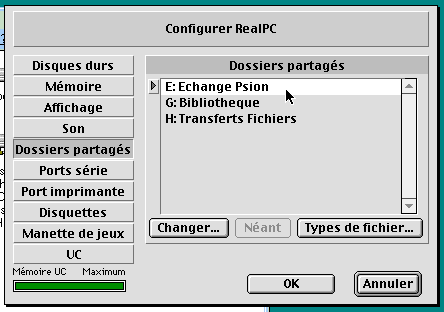Et toute machine Epoc 32
(serie 5mx, 7, Revo ...).
Site révisé le 17/11/99 (3)
INFORMATIONS DE MISE A JOUR DE NOVEMBRE 1999 :
|
|
|
CETTE PAGE EST UN IMPORT D'UN ANCIEN SITE ... ELLE SERA MISE A JOUR EN DECEMBRE.
Cette solution (sous realpc) fonctionne également sous Softwindow 95/98 : appliquez les mêmes réglages, et sous Virtual PC 2/3. (des images seront disponibles prochainement pour virtual pc).
UTILISATEURS DE REVO : Attention, selon le SAV Psion, Macconnect ne fonctionne pas avec cette machine, cependant l'adaptateur livré avec Macconnect peut être utilisé pour relier le revo a l'émulateur & psiwin.) Il s'agit d'autre part d'un adaptateur standard que vous pouvez trouver chez certains revendeurs apple.
|
Cette page est dédiée au Psion série 5. Elle concerne (pour le moment) plus particulièrement les connections entre Psion série 5 (mais ceci est valable aussi sur les siena et série 3) et le Macintosh. Le série 5 est livré avec Psiwin 2.0, les autres (comprendre siena et série 3) avec Psiwin 1.0 . Pour les utilisateurs de Mac, il faut pour le série 5 acquérir MacConnect d'atelier/psion et pour les autres Psimac (même éditeur). PsiMac permet de convertir un peu certains fichiers grâce a Maclink, mais ce n'est pas formidable. MacConnect, permet d'accéder au psion, comme si il s'agissait d'un nouveau disque dur (ce qui est bien) ainsi que d'installer les programmes avec script CTL ... mais en aucun cas ne permet de convertir les fichiers entre Mac et Psion !!! Dommage. Heureusement avec un PowerMac un émulateur (ici RealPC) avec Windows 95 (Ouch !!!). Tout est possible.

Comment Convertir, sous MacOS, Les fichiers Mac en fichiers Psion (et inversement).
|
Application Mac
|
Type de Fichier
|
Méthode de conversion
|
Format
|
Extension PC (optionnel dans certains cas)
|
Commentaire
|
|
Word 6
|
Traitement de texte
|
"Enregistrer sous" dans Word
ou Maclink +
|
Word pour Windows 2. ou WinWorks 4.0
|
.DOC
|
Perte de certaines mises en page
|
|
Word 6
autre solution
|
Traitement de texte
|
Avec Maclink +, convertir au format Word 6/95/97 pour Windows
Puis sous RealPC, lire le fichier a partir de Word 6/95/97 et enregistrer a nouveau le fichier
|
Word 6/95
|
.DOC
|
Demandez a Maclink de convertir le fichier en Word 6/97 pour Windows.
Nécessite en plus Office pour Windows (Word 6/95/97)
|
|
Word 98
|
Traitement de texte
|
Aucune requise
|
Word 97/98
|
.DOC
|
Il ne vous reste plus qu'a convertir sous Psiwin au format Psion
Nécessite PsiWin 2.1 avec Plug-in office 97
|
|
Word 5.1
|
Traitement de texte
|
Enregistrer sous" dans Word
|
Word pour Windows 2. ou WinWorks 4.0
|
.DOC
|
-
|
|
Excel 5
|
Tableur
|
Modifier le nom
|
Excel 95
|
.XLS
|
Ajouter a la fin de votre fichier l'extension .XLS PSIWIN Fait le reste
|
|
Excel 98
|
Tableur
|
Aucune requise
|
Excel 97/98
|
.XLS
|
Il ne vous reste plus qu'a convertir sous Psiwin au format Psion
Nécessite PsiWin 2.1 avec Plug-in office 97
|
|
Excel 4
|
Tableur
|
Enregistrer format Excel Windows
|
Excel win
|
.XLS
|
-
|
|
Fichier Dessin, Image ...
|
Image
|
Utiliser GraphicConverter ou tout filtre de conversion
|
BMP
|
.BMP
|
-
|
|
Fichier Son
|
Waves Windows
|
Tout programme de conversion ou lecture Quicktime
|
Exporter en fichier Windows Waves
|
.WAV
|
-
|
|
FileMaker 3/4 ou toute Base de données
|
Base de données
|
Exporter format CSV
|
CSV
|
.DBF
|
Préparer la base de données a l'arrivée sur le Psion pour recevoir les bons formats
|
|
FileMaker 3/4 ou toute Base de données
autre solution sans RealPC
|
Base de données
|
Enregistrez en format Texte avec Virgules ou tabulation
Demander a Maclink + de traduire en texte pour Windows
|
-
|
-
|
Sous le Psion, Importer le texte
|
|
Tout traitement de texte (dont ClarisWorks)
autre solution sans RealPC
|
Texte sans mise en forme
|
Méthode trouvée Par Georges Remy (que je tiens a remercier)
(Accès méthode et outils)
|
-
|
-
|
Très pratique mais demande des réglages au début.
|
|
Tout autre traitement de texte
autre solution sans RealPC
|
Texte simple
|
Utiliser Maclink et traduire en texte, puis importer sous le traitement de texte du psion
|
Texte simple (TXT)
|
-
|
Direct, sans émulateur mais perte de données, erreurs de caractères
|
| |
|
|
|
|
|